Oefening: een Azure IoT Central-toepassing maken
Maak een Azure IoT Central-toepassing voor uw IoT Edge-apparaten waarmee u verbinding kunt maken en waaruit u deze kunt beheren.
Zoals u zich herinnert, bent u van plan een IoT Edge-apparaat in elke opslag te implementeren om de lokale sensoren te beheren en de gegevens te filteren die naar Azure IoT Central worden verzonden.
Hier gebruikt u de Azure CLI om een Azure IoT Central-toepassing te maken op basis van de aangepaste toepassingssjabloon . U voert de CLI-opdrachten uit in de Azure-sandbox en gaat vervolgens naar de webgebruikersinterface van de toepassing. In de webgebruikersinterface voltooit u de installatie door een apparaatsjabloon toe te voegen voor uw IoT Edge-apparaat.
Notitie
Deze oefening is optioneel. Als u deze oefening wilt voltooien, moet u een Azure-abonnement maken voordat u begint. Als u geen Azure-account hebt of als u er op dit moment geen wilt maken, kunt u de instructies doorlezen zodat u de informatie begrijpt die wordt gepresenteerd.
Het implementatiemanifest downloaden
Wanneer u de apparaatsjabloon voor uw IoT Edge-apparaat maakt, hebt u het implementatiemanifest en een interfacedefinitie op uw lokale computer nodig. Als u deze bestanden wilt downloaden, klikt u met de rechtermuisknop op deze koppelingen en kiest u Opslaan als:
Onthoud waar u deze bestanden opslaat. U hebt ze later nodig.
De Azure IoT Central-toepassing maken en configureren
Met de volgende stappen maakt u een Azure IoT Central-toepassing en genereert u een API-token voor later gebruik in deze module.
Voer de volgende opdrachten uit in Azure Cloud Shell om een unieke naam te genereren voor uw Azure IoT Central-toepassing en sla deze op in een omgevingsvariabele om later te gebruiken:
APP_NAME="store-manager-$RANDOM" echo "Your application name is: $APP_NAME"Noteer de naam van de toepassing voor het geval er een time-out optreedt voor de shell en de omgevingsvariabele verloren gaat.
Als u een Azure IoT Central-toepassing in de sandbox wilt maken, voert u de volgende opdracht uit in Cloud Shell:
az iot central app create \ --resource-group <rgn>[sandbox resource group name]</rgn> \ --name $APP_NAME --sku ST2 --location centralus \ --subdomain $APP_NAME --template iotc-pnp-preview \ --display-name 'Store Management' echo "You can now navigate to: https://$APP_NAME.azureiotcentral.com/edge-manifests"Het kan een paar minuten duren voordat deze opdracht begint met uitvoeren.
Ga in een ander browsertabblad of -venster naar de URL die wordt weergegeven in de uitvoer van de vorige opdracht. Op deze pagina van de webgebruikersinterface uploadt u een IoT Edge-implementatiemanifest:
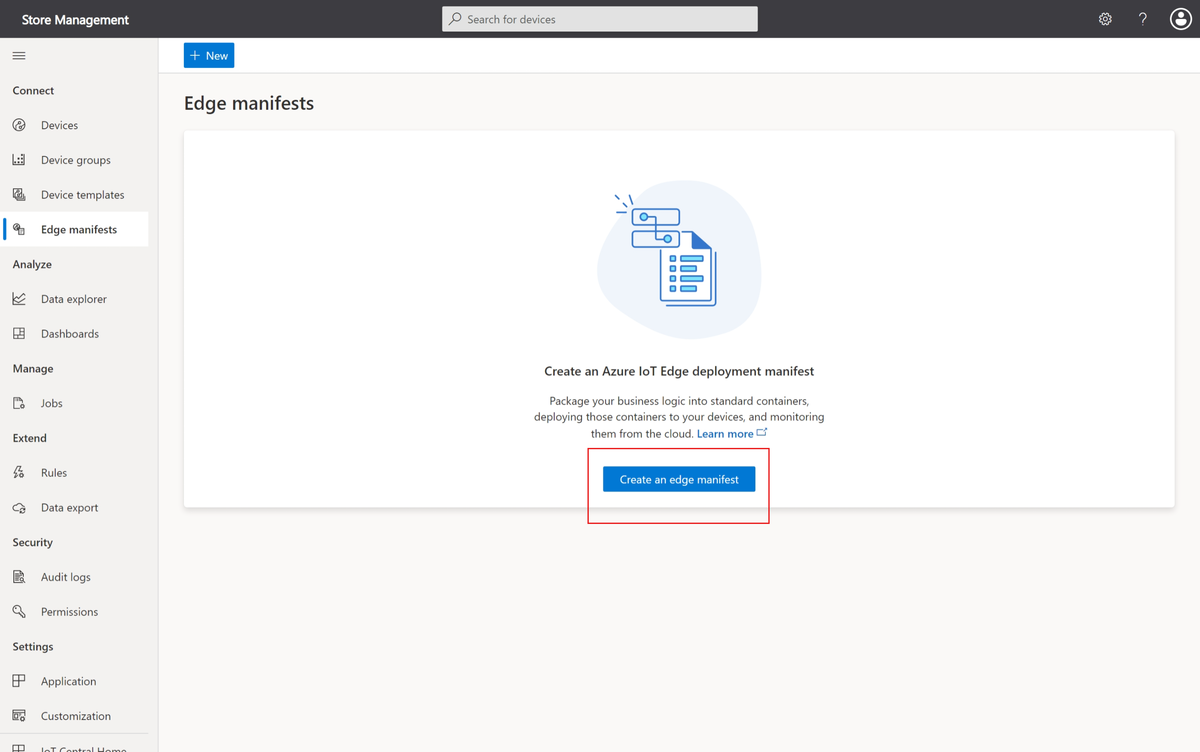
Selecteer Een edge-manifest maken, voer de naam Omgevingssensor in, selecteer Een bestand uploaden en blader vervolgens om het EnvironmentalSensorManifest-1-4.json bestand te selecteren dat u eerder hebt gedownload.
Selecteer Volgende en vervolgens Maken om het manifest te uploaden. Het manifest configureert drie IoT Edge-modules: edgeAgent, edgeHub en SimulatedTemperatureSensor.
Selecteer vervolgens Apparaatsjablonen. Op deze webpagina maakt u een apparaatsjabloon:
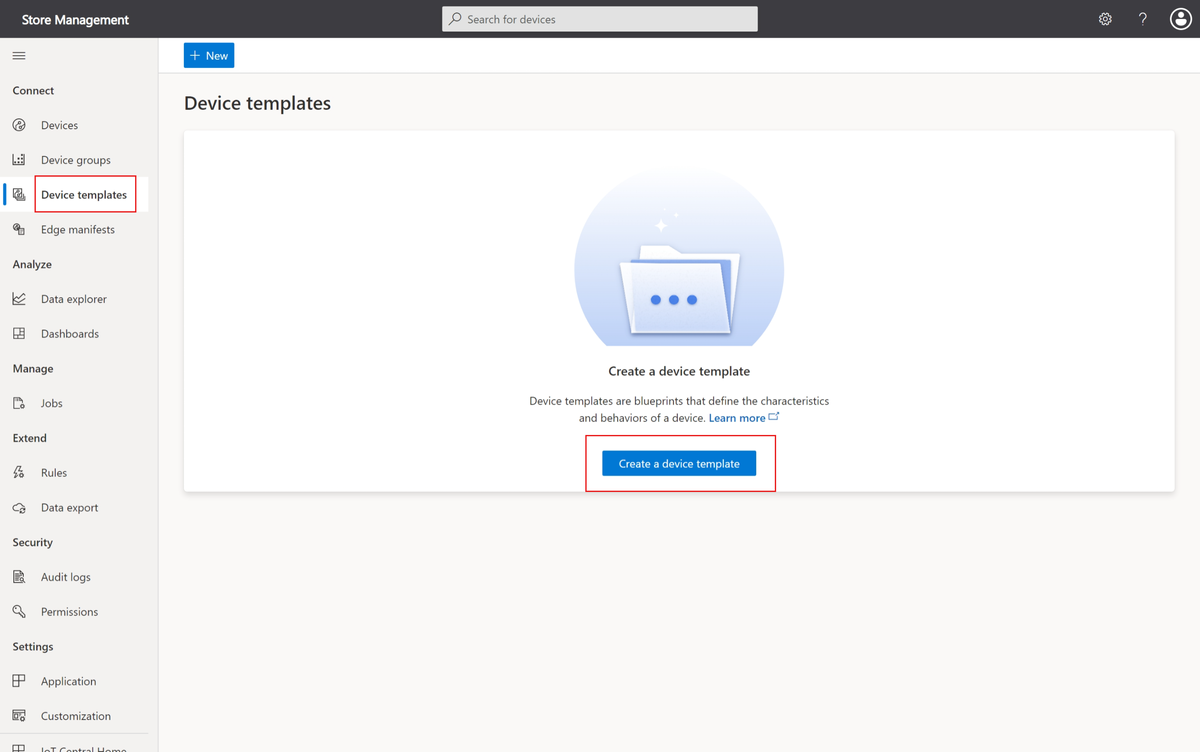
Selecteer Een apparaatsjabloon maken, kies de tegel Azure IoT Edge en selecteer vervolgens Volgende: Aanpassen.
Voer het Edge-apparaat van de omgevingssensor in als de naam van de apparaatsjabloon. Selecteer vervolgens Volgende: Controleren.
Selecteer Maken om de apparaatsjabloon te maken. Selecteer vervolgens Aangepast model om te beginnen met een leeg model.
Het implementatiemanifest dat u hebt geüpload, heeft een module met de naam SimulatedTemperatureSensor met een interface met de naam Beheer. De beheerinterface bevat de beschrijfbare eigenschappen SendData en SendInterval. Volg deze stappen om deze informatie toe te voegen aan uw nieuwe apparaatsjabloon:
Selecteer modules in de sectie Model op de pagina apparaatsjabloon.
Selecteer Modules importeren uit manifest:
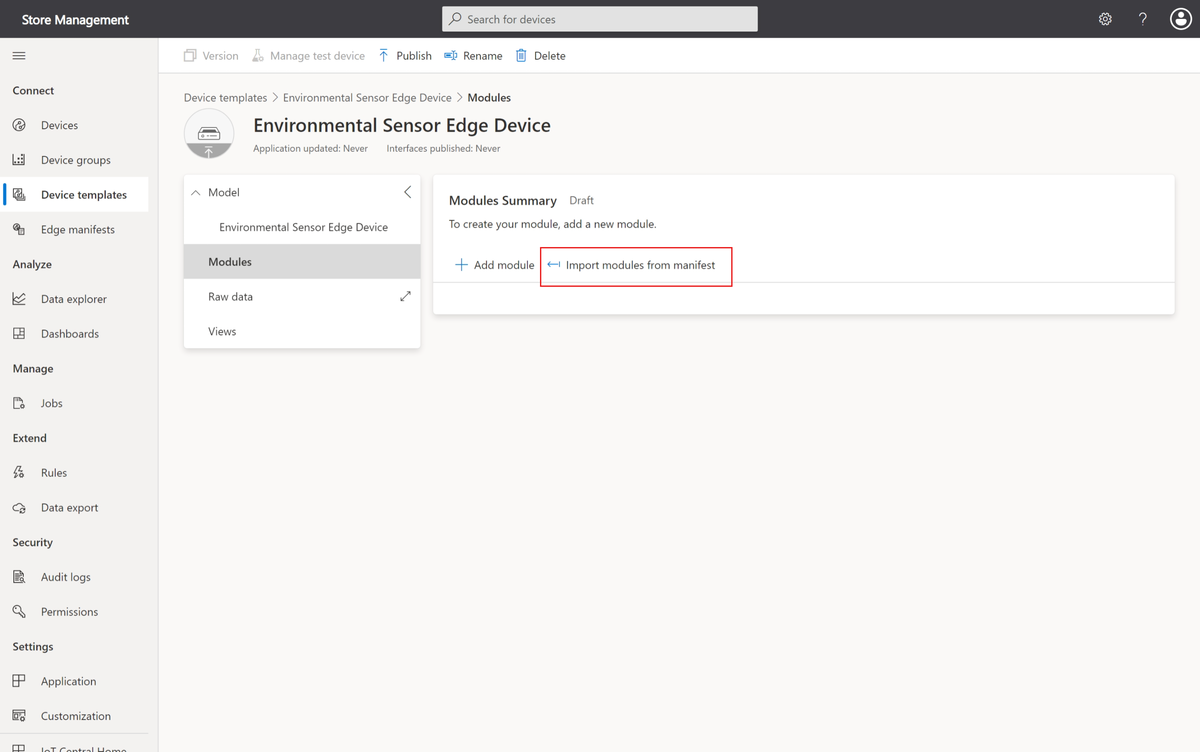
Selecteer het implementatiemanifest omgevingssensor om de modules te importeren.
Uw apparaatsjabloon bevat nu de module SimulatedTemperatureSensor met een beheerinterface . De interface definieert de beschrijfbare eigenschappen SendData en SendInterval .
Het implementatiemanifest bevat geen informatie over de telemetrie die de apparaatmodules verzenden. Als u wilt dat Azure IoT Central visualisaties voor de telemetrie maakt, voegt u een interface met de vereiste definities toe:
Selecteer de module SimulatedTemperatureSensor en selecteer vervolgens + Overgenomen interface toevoegen. Mogelijk moet u de knop met het beletselteken (...) selecteren om deze optie weer te geven.
Kies de tegel Import interface en selecteer het TelemetryInterface.json bestand dat u eerder hebt gedownload.
De telemetrie-interface definieert machine - en omgevingstelemetrietypen als objecten. Het machineobject bevat temperatuur- en druktelemetrie. Het omgevingsobject bevat telemetriegegevens over temperatuur en vochtigheid. De interface bevat ook timeCreated als telemetrietype DateTime .
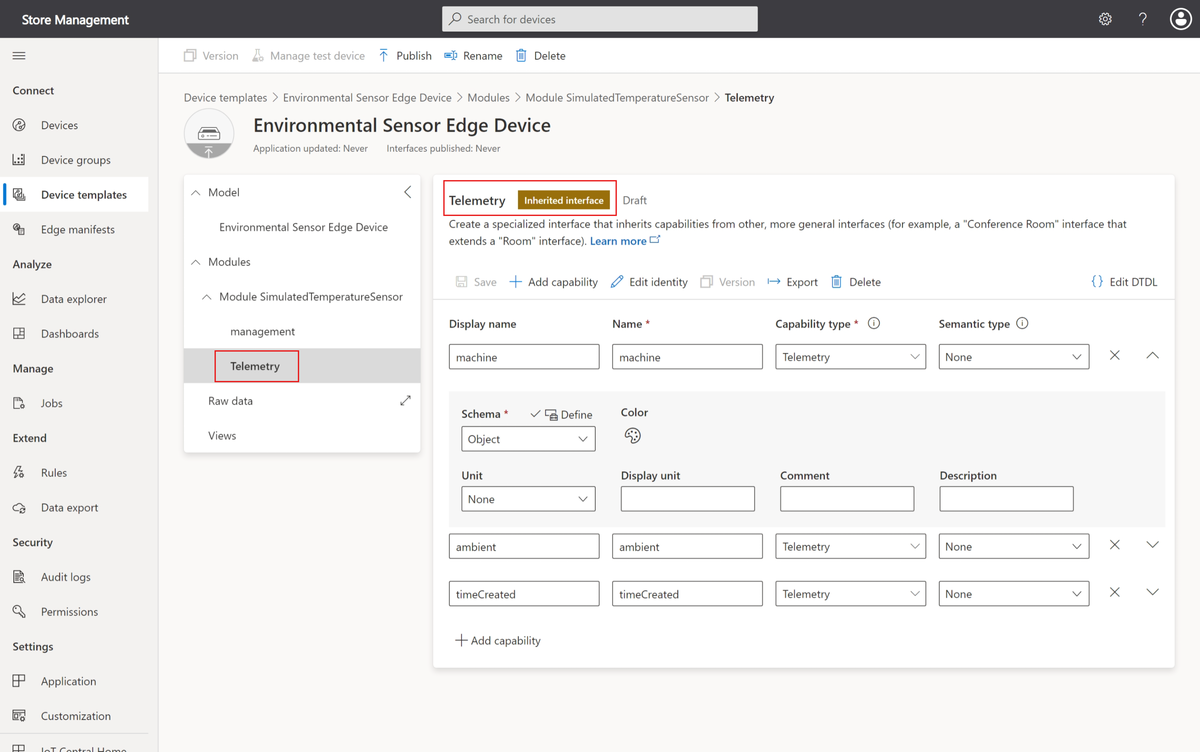
Als u een operator in staat wilt stellen informatie over elk IoT Edge-apparaat vast te leggen, voegt u de volgende cloudeigenschappen toe aan het edge-apparaatmodel van de omgevingssensor:
| Weergavenaam | Naam | Type mogelijkheid | Schema |
|---|---|---|---|
| Winkelnaam | StoreName | Eigenschappen | String |
| Servicedatum | ServiceDate | Eigenschappen | Datum |
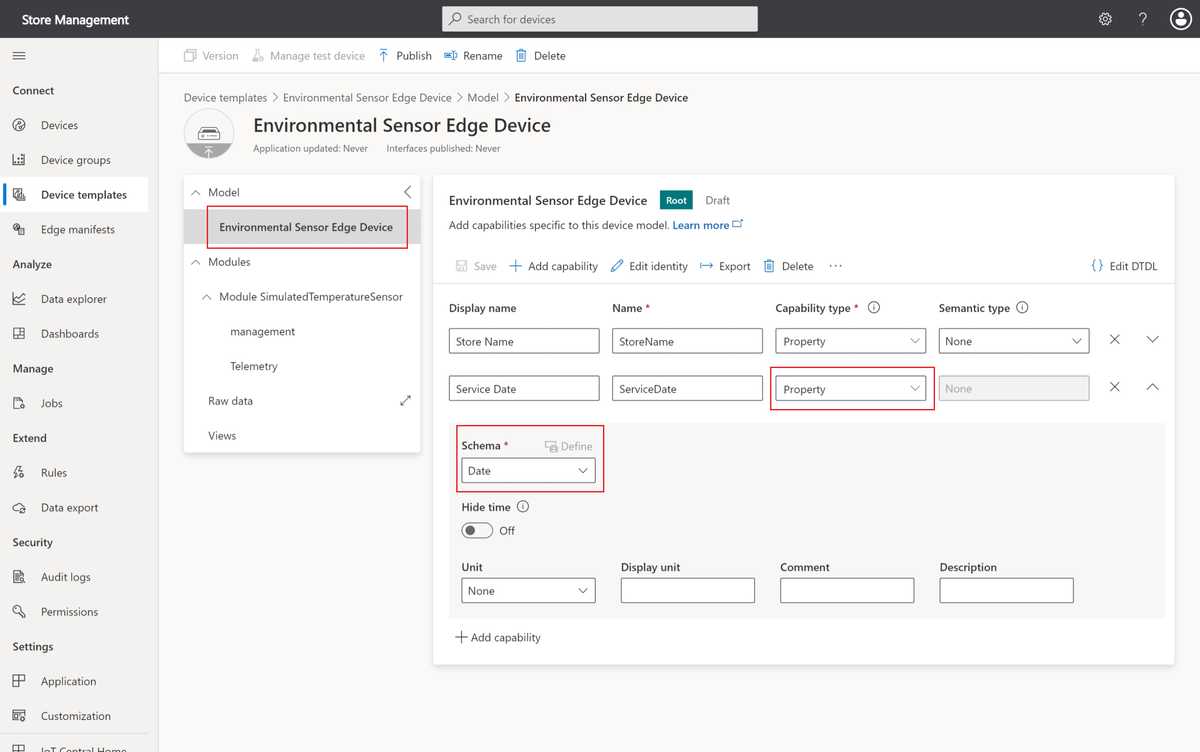
Tip
U moet de cloudeigenschap uitvouwen om de schema-instelling weer te geven.
Als u de wijzigingen wilt opslaan, selecteert u Opslaan.
Als u wilt dat een operator omgevingsgegevens uit uw winkels kan bekijken, voegt u de volgende weergave toe aan de apparaatsjabloon:
Als u een nieuwe weergave wilt toevoegen, selecteert u Weergaven in de apparaatsjabloon. Kies vervolgens de tegel Visualiseren van het apparaat .
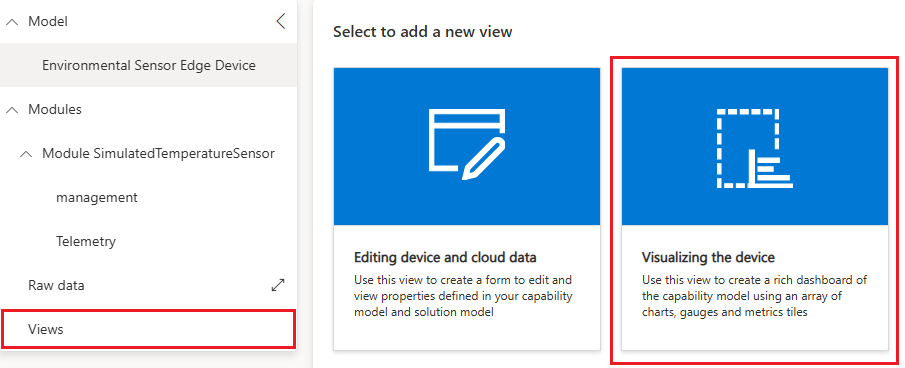
Wijzig de naam van de weergave in Telemetrie van IoT Edge-apparaten weergeven.
Selecteer Beginnen met apparaten.
Voeg de typen omgevings-/temperatuur-, vochtigheids-, machine-/temperatuur- en druktelemetrie toe en selecteer vervolgens Tegel toevoegen.
Selecteer Opslaan.
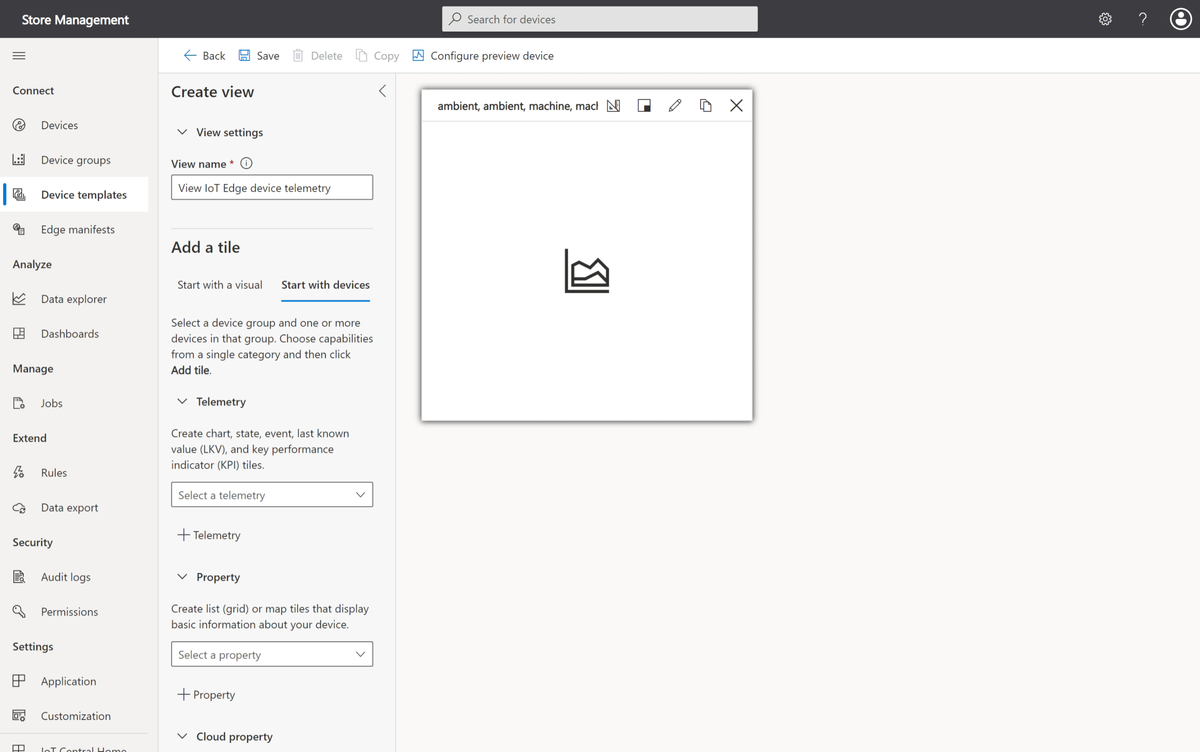
Voeg de volgende weergave toe aan de apparaatsjabloon om de operator in staat te stellen informatie over elk archief vast te leggen en het apparaat te beheren:
Als u een nieuwe weergave wilt toevoegen, selecteert u Weergaven in de apparaatsjabloon. Kies vervolgens de tegel Bewerken van apparaat en cloudgegevens .
Wijzig de naam van het formulier in Store-gegevens.
Selecteer de cloudeigenschappen Winkelnaam en Servicedatum . Selecteer vervolgens Sectie toevoegen.
Selecteer Opslaan.
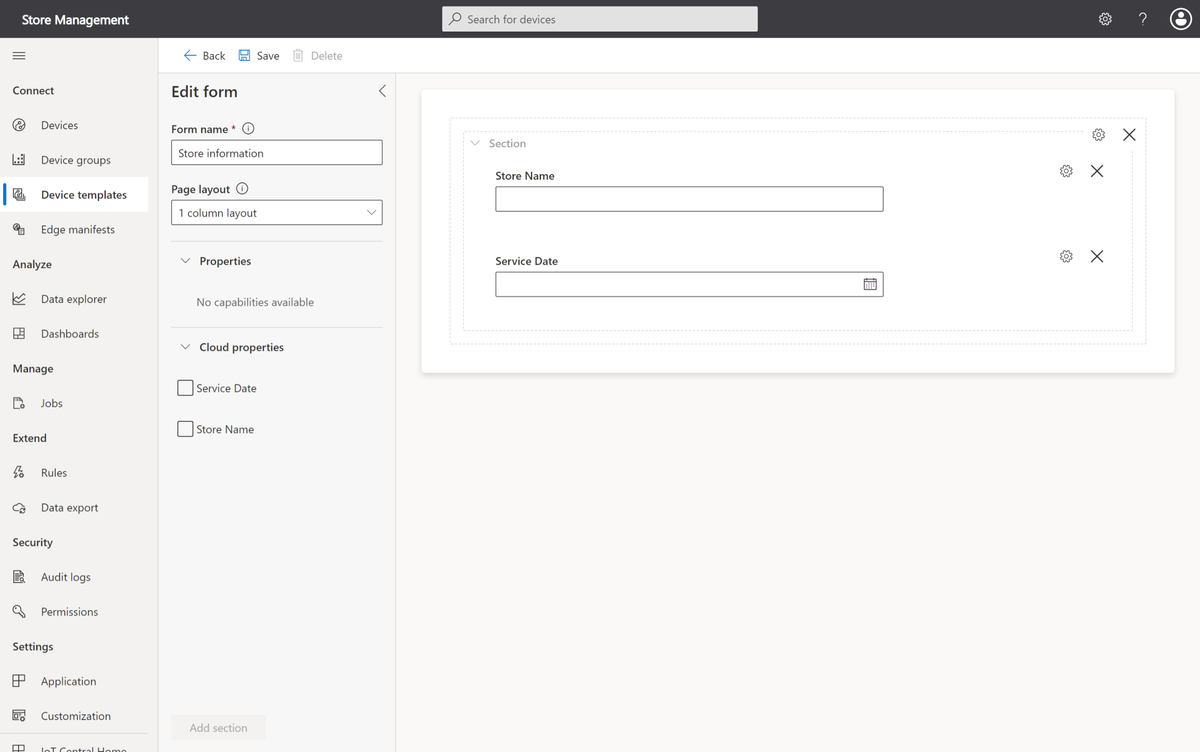
U bent nu klaar om de sjabloon te publiceren en een apparaat toe te voegen:
Selecteer publiceren boven aan de pagina en selecteer vervolgens publiceren in het dialoogvenster Deze apparaatsjabloon publiceren naar het toepassingsdialoogvenster.
Ga naar de pagina Apparaten in uw Azure IoT Central-toepassing.
Selecteer de apparaatsjabloon Omgevingssensor edge en selecteer vervolgens + Nieuw.
Voer in het dialoogvenster Een nieuw apparaat maken store-001 in als de apparaat-id. Zorg ervoor dat de apparaatsjabloon het Edge-apparaat voor de omgevingssensor is en of het Azure IoT Edge-apparaat al is ingesteld op Ja. Selecteer vervolgens Omgevingssensor als het randmanifest. Selecteer Maken.
Het store-001-apparaat wordt weergegeven in de lijst met apparaten met de status Geregistreerd.
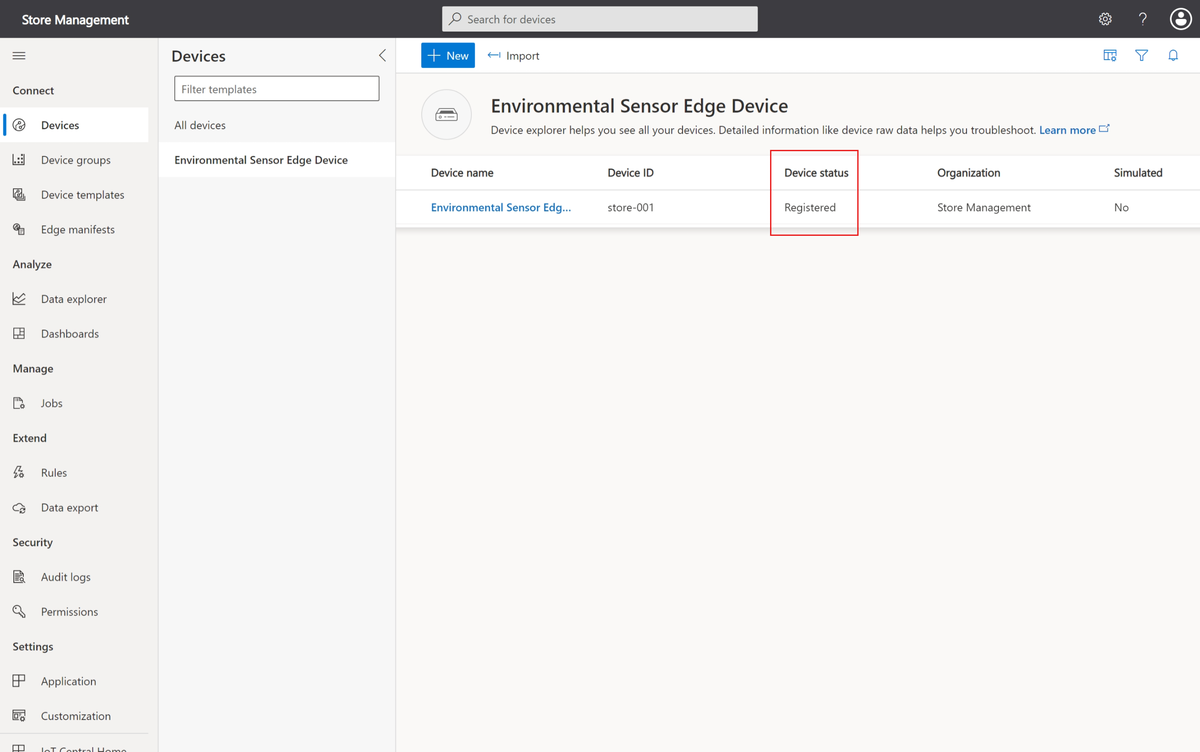
Controleer uw werk
Selecteer in de lijst met apparaten de apparaatnaam Environmental Sensor Edge Device - store-001. U kunt de beschikbare weergaven voor het apparaat bekijken, waaronder Informatie opslaan en Telemetrie van IoT Edge-apparaten weergeven.
Selecteer Verbinding maken boven aan de pagina. Noteer het id-bereik en de primaire sleutel. U gebruikt deze waarden later om uw IoT Edge-apparaat te configureren om verbinding te maken met uw toepassing.
Houd deze pagina geopend in uw webbrowser. U keert later terug naar deze Azure IoT Central-toepassing.
U hebt een toepassing gemaakt om uw winkels te beheren. U hebt een apparaatsjabloon gemaakt die een IoT Edge-implementatiemanifest bevat voor de apparaten die u in uw winkels wilt installeren. De sjabloon bevat weergaven waarmee een operator de omgevingsomstandigheden in het archief kan bewaken en de apparaten extern kan beheren.